Windows Server 2008r2配置主DNS域名服务器
- 来源:新网
- 更新日期:2018-03-15
摘要:Windows Server 2008r2配置主DNS域名服务器 域名系统(英文:Domain Name System,缩写:DNS)是因特网的一项服务。它作为将域名和IP地址相互映射的一个分布式数据库,能够使人更方便的访问互联网。DNS 使用TCP和UDP端口53。当前,对于每一级域名长度的限制是63个字符,域名总长度则不能超过253个字符。 转载自WIKI百科 简介 简单地说,DN
域名系统(英文:DomainNameSystem,缩写:DNS)是因特网的一项服务。它作为将域名和IP地址相互映射的一个分布式数据库,能够使人更方便的访问互联网。DNS 使用TCP和UDP端口53。当前,对于每一级域名长度的限制是63个字符,域名总长度则不能超过253个字符。
转载自WIKI百科
简介
简单地说,DNS服务器用来解释域名,将一组有意义的字符转换为IP地址,然后再进行访问站点,这样相对于使用IP地址来访问网站方便许多。
在开始之前我先讲一下,举个栗子:http://www.google.com/,在这个网址中http为传输协议,www为主机类型,google为主机名,com为顶级域名。
注:本文中使用的IP为192.168.10.10 自定义的域名为www.ca.com
配置
服务器管理器:开始---》管理工具---》服务器管理器 双击进入如图:
点击-左侧的 角色
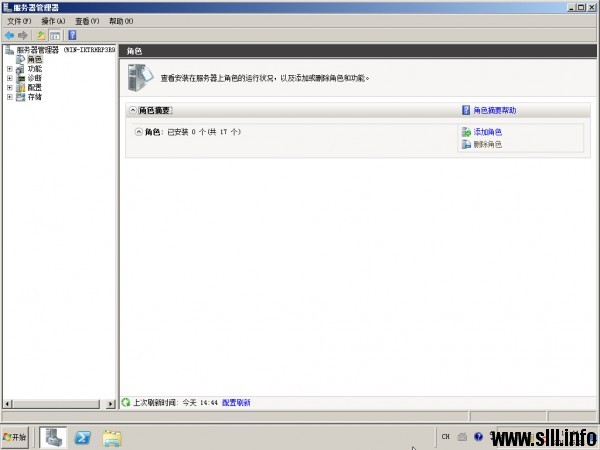
点击右侧的添加角色,在弹出窗口里点下一步——勾选DNS服务器
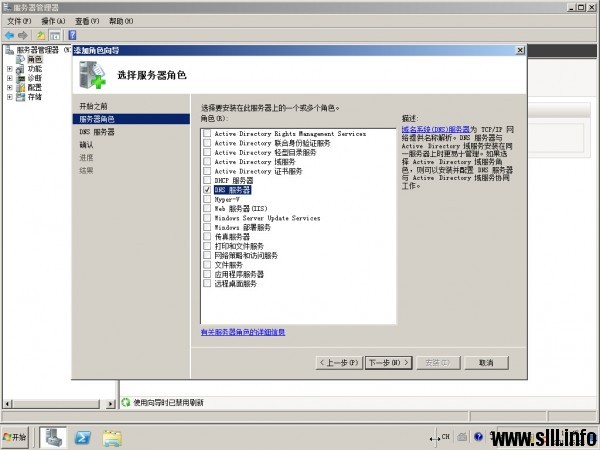
下一步
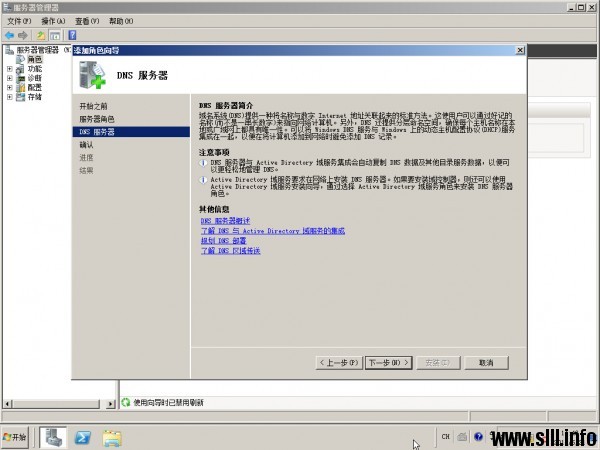
安装成功后 点击完成
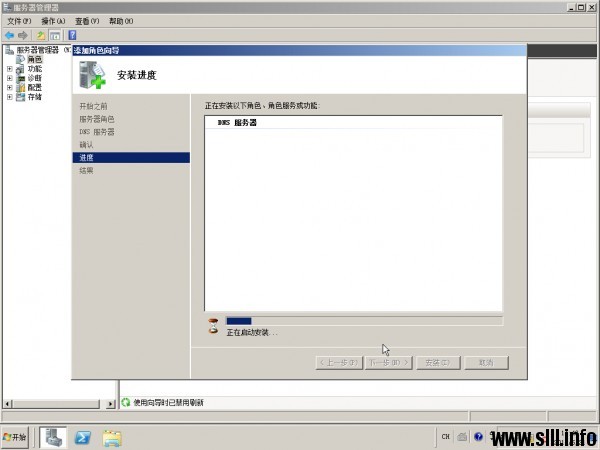
也可以在这里找到DNS管理器

以上两种方式都能对DNS进行配置操作,效果如下图:
配置内容
添加正向、反向区域,启动转发器 将不能解析的网址转发到60.191.244.5,关闭掩码排序,将动态更新设置为非安全
之后添加www1、www、ftp这三个主机头(A记录)
添加一个反向的指针 指向主机号为10的计算机
右键单击正向查找区域 选择新建区域
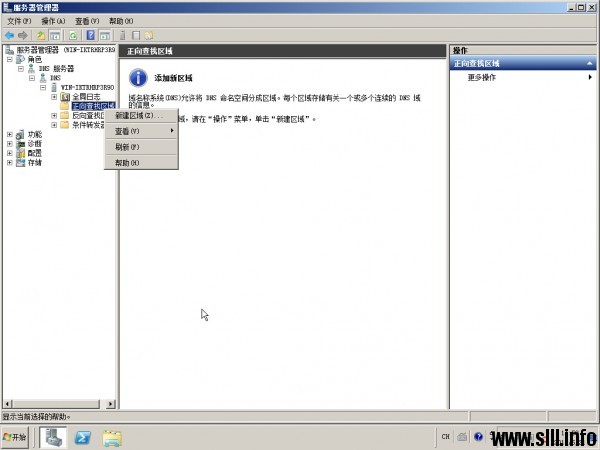
下一步
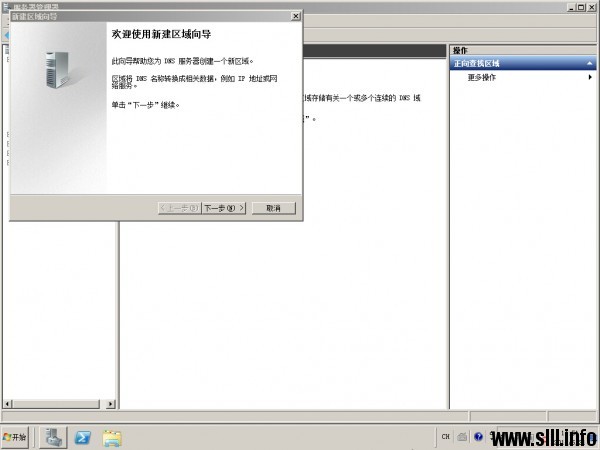
选择主要区域(第一次创建时需将最下面的选项不必选中)
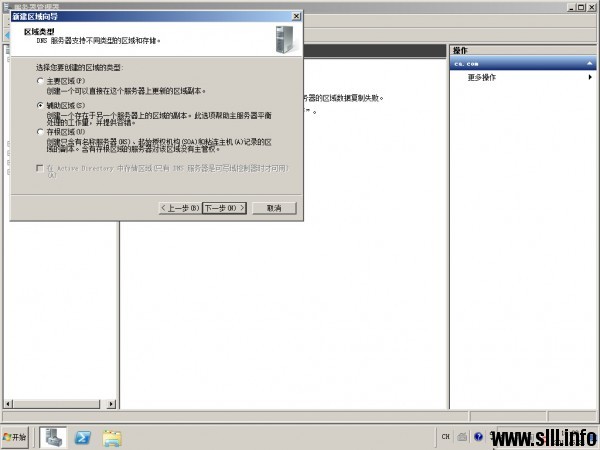
输入域名(可以是自定义的任意字符串如:nscg.bc等 本文中的为www.ca )
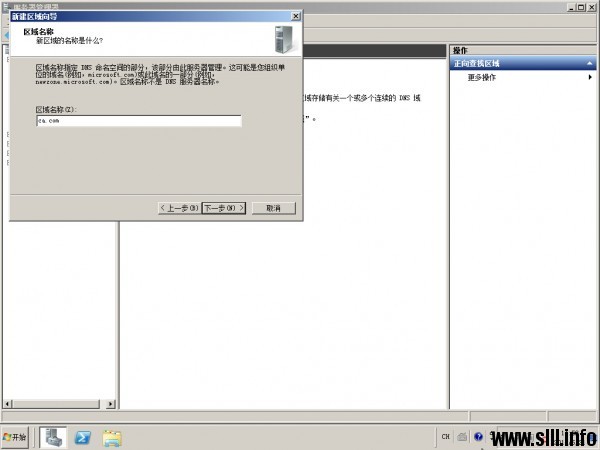
下一步 其中 .dns 自动生成的固定值
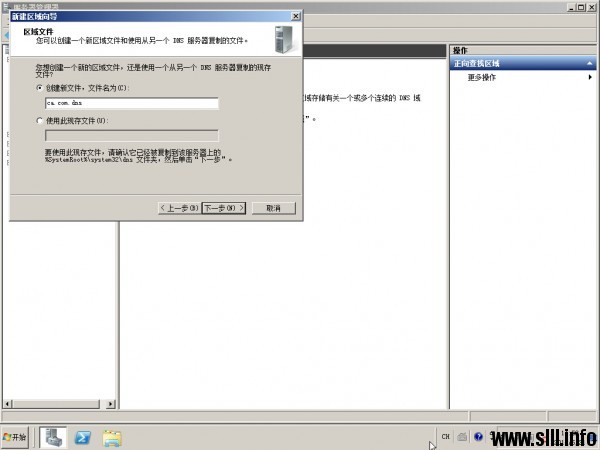
将动态更新设置为非安全 后面的全部默认就行了
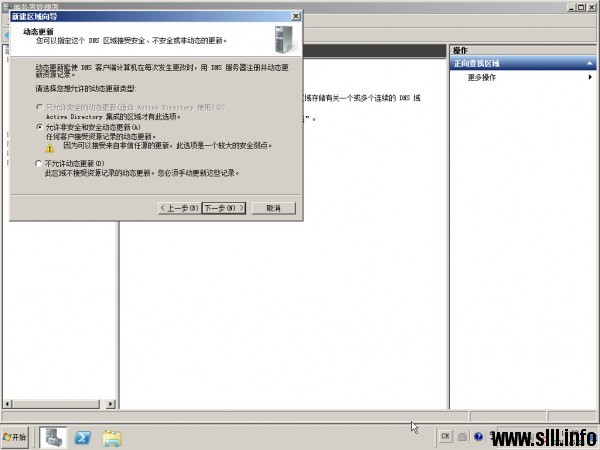
反向区域配置
右键反向查找区域 – 新建区域 然后下一步
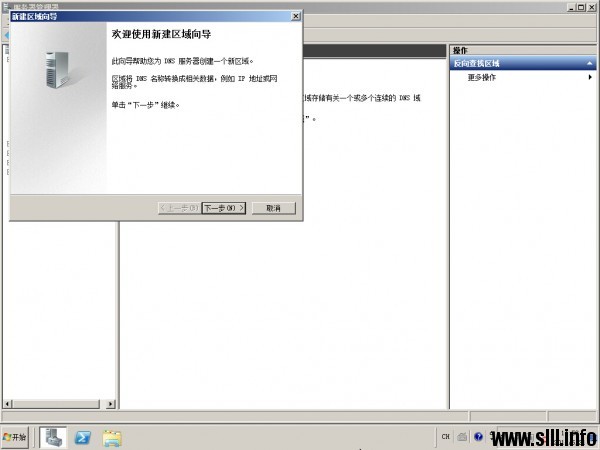
选择IPV4方向查找区域
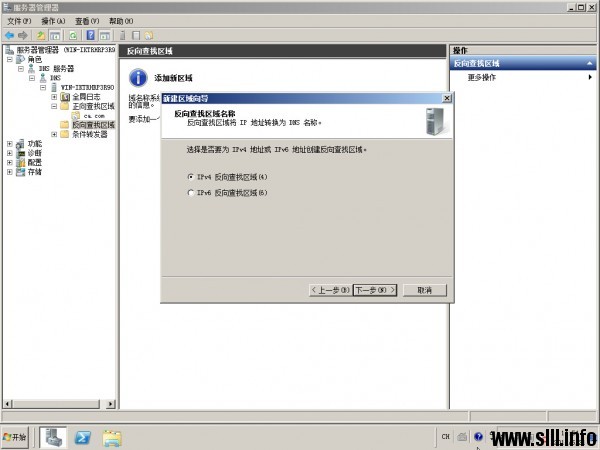
输入网络号(不用输入全部,最后面的部分无法输入)
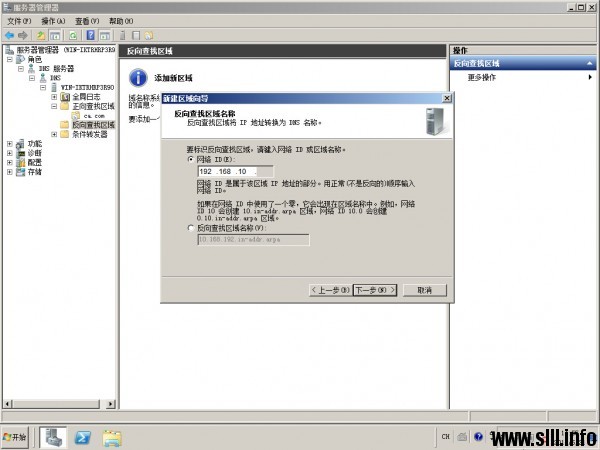
下一步 其中会自动生成新建的文件名
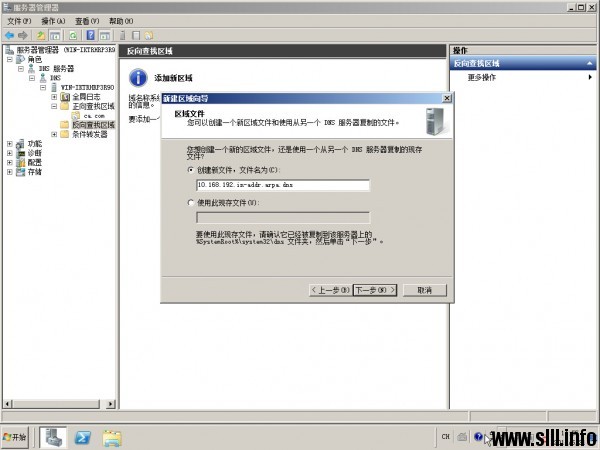
将动态更新设置为非安全
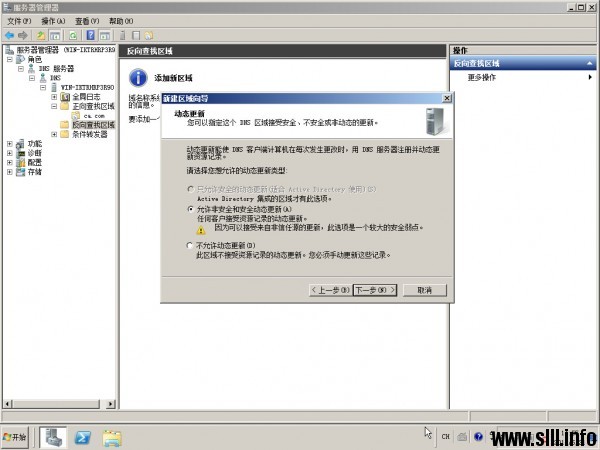
右键单击DNS服务器 选择属性
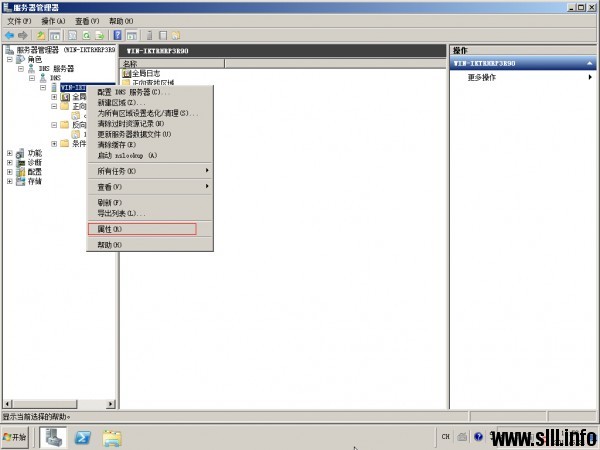
切换到转发器选项卡
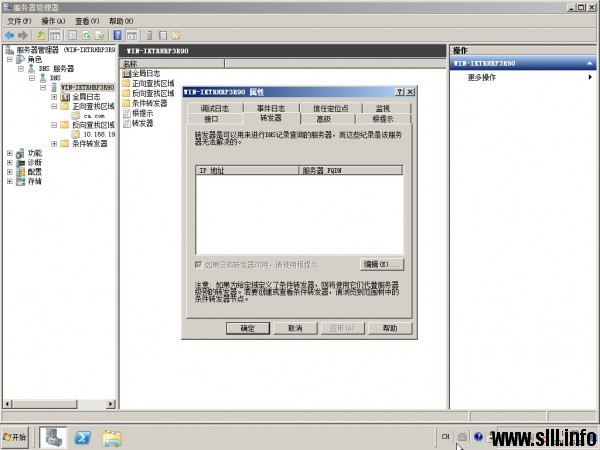
输入60.191.244.5 然后确定(其中的60.191.244.5为公共 DNS 服务器 IP 地址,在 http://www.168520.com/it/network/dns-setup-public.html 中可以找到其他的,也可以自行百度)
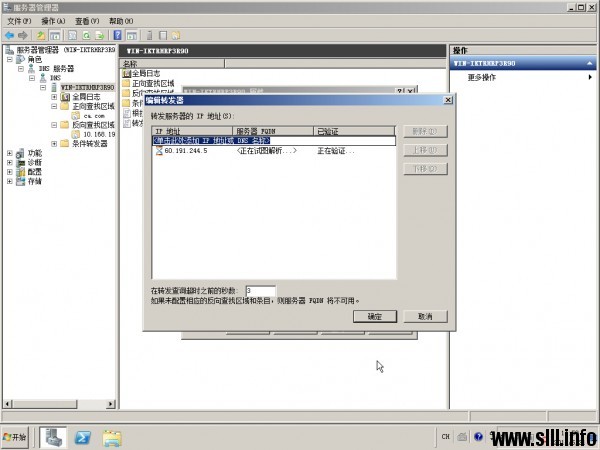
切换到高级选项卡,将启动网络掩码排序的勾去掉 然后确定

选择域名 然后在空白处右键 选择新建主机
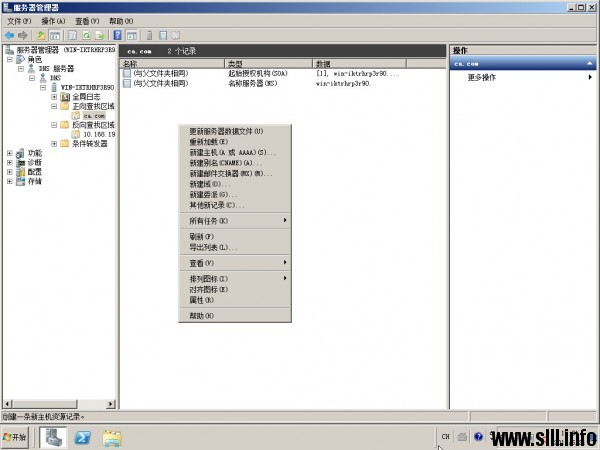
第一个空填写主机头(如:www1 , www2 , www3) 第三个空填写指向的IP地址(可以是本机的完整IP地址)
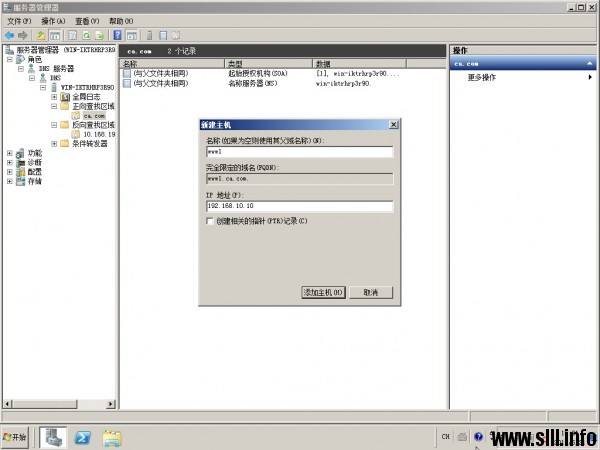
成功后跳出提示
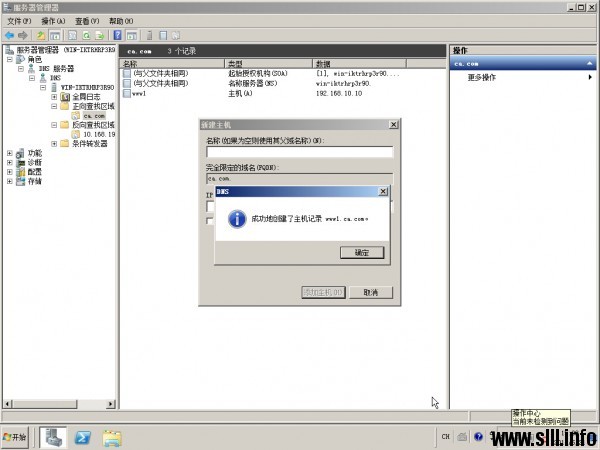
连续添加3个主机头
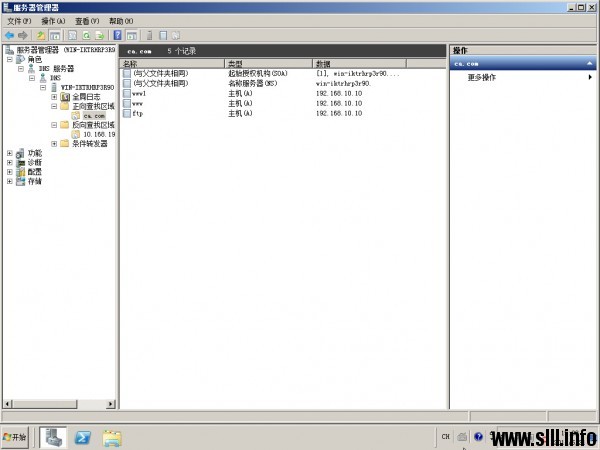
选择反向区域 右键空白处选择新建PTR指针
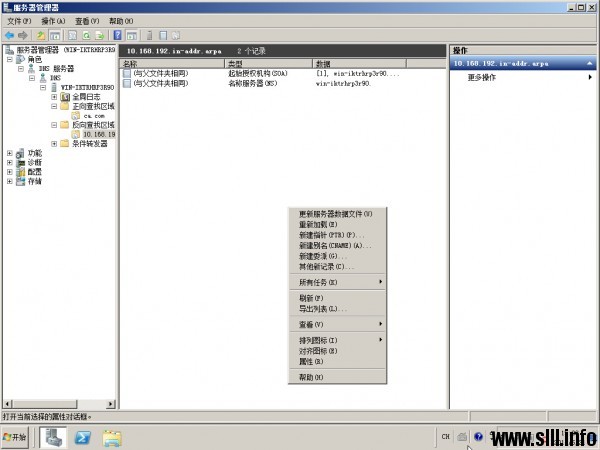
在主机IP地址的192.168.10.后面补上主机号 这里是10
在主机名下面填上域名
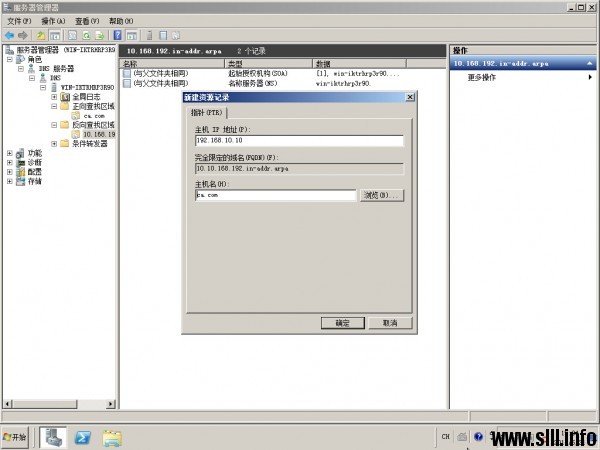
测试正向解析
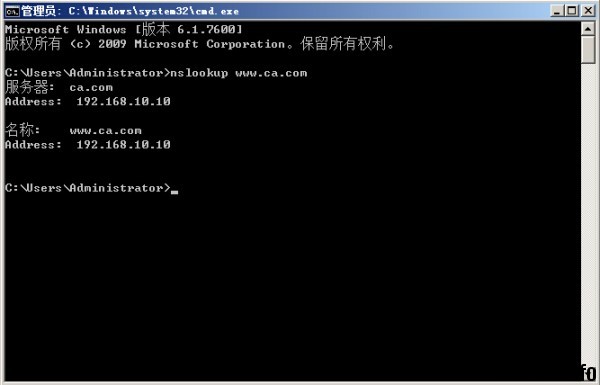
打开命令提示符,输入NSLOOKUP 域名 按下enter 如果解析成功的话会跳出域名指向的IP地址(这是正向解析)
测试反向解析
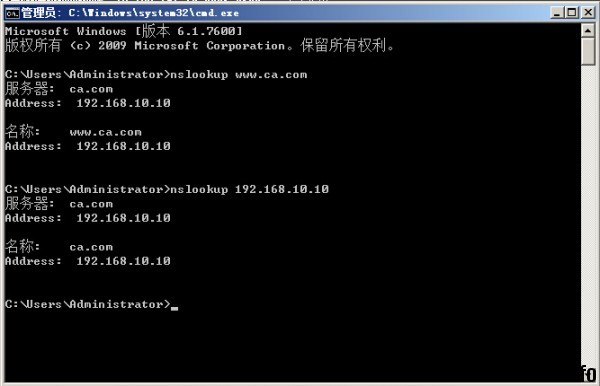
输入NSLOOKUP ip地址 按下enter如果成功的话会跳出服务器名称 就是我刚刚输的域名(这是反向解析)
以上就是配置主DNS区域的步骤,
Nslookup 是一个监测网络中DNS服务器是否能正确实现域名解析的命令行工具。它在 Windows NT/2000/XP(在之后的windows系统也都可以用的,比如win7,win8等) 中均可使用,但在Windows 98中却没有集成这一个工具。
Nslookup 必须要安装了TCP/IP 协议的网络环境之后才能使用。
现在网络中已经架设好了一台 DNS 服务器,主机名称为 linlin ,它可以把域名 www.company.com 解析为 192.168.0.1 的IP地址,这是我们平时用得比较多的正向解析功能。
检测步骤如下:
在 Windows 2000 中单击“开始”->“程序”->“附件”->“命令提示符”,在 C:> 的后面键入 Nslookup www.t086.com ,“回车”之后即可看到如下结果:
Server: linlin
Address: 192.168.0.5
Name: www.t086.com
Address: 192.168.0.1
以上结果显示,正在工作的 DNS 服务器的主机名为 linlin ,它的 IP 地址是192.168.0.5 ,而域名www.company.com 所对应的 IP 地址为 192.168.0.1 。那么,在检测到 DNS 服务器 linlin 已经能顺利实现正向解析的情况下,它的反向解析是否正常呢? 也就是说,能否把IP地址192.168.0.1反向解析为域名www.t086.com ?我们在命令提示符C:>的后面键入 Nslookup 192.168.0.1 ,得到结果如下:
Server: linlin
Address: 192.168.0.5
Name: www.t086.com
Address: 192.168.0.1
这说明,DNS 服务器 linlin 的反向解析功能也正常。
然而,有的时候,我们键入Nslookup www.t086.com ,却出现如下结果:
Server: linlin
Address: 192.168.0.5
*** linlin can\'t find www.t086.com: Non-existent domain
这种情况说明网络中DNS服务器 linlin 在工作,却不能实现域名 www.t086.com的正确解析。此时,要分析DNS服务器的配置情况,看是否 www.company.com 这一条域名对应的 IP 地址记录已经添加到了DNS的数据库中。
还有的时候,我们键入Nslookup www.t086.com ,会出现如下结果:
*** Can\'t find server name for domain: No response from server
*** Can\'t find www.company.com : Non-existent domain
这时,说明测试主机在目前的网络中,根本没有找到可以使用的 DNS 服务器。此时,我们要对整个网络的连通性作全面的检测,并检查DNS服务器是否处于正常工作状态,采用逐步排错的方法,找出 DNS 服务不能启动的根源。
相关文章推荐
智能手机建站的优点是什么?网站页面布局有哪些关键点? 2022-01-10
2022年中国云计算面临的问题及发展前景预测分析2021-12-28
绿色智能基础设施连接可持续未来-IDCC2021万国数据第一代Smart DC发布会议程揭晓2021-12-27
阿里云:早期未意识到Apache log4j2漏洞情况的严重性 将强化漏洞管理2021-12-27
云计算开发:Python3-replace()方法详解2021-12-27
